Solucionar el bloqueo de Safari en iPad e iOS
Hemos sido conscientes de algunos problemas continuos con aplicaciones que se bloquean constantemente en iPads con iOS y todos los iPads se ven potencialmente afectados, y Safari es particularmente sensible y aparentemente falla cada vez que se carga JavaScript o video y, a veces, solo con la navegación web general. En el peor de los casos, Safari ni siquiera se iniciará y se bloqueará de inmediato y, a menudo, la inestabilidad de la aplicación supera a Safari y afecta a casi todas las aplicaciones. Primero nos enfocaremos en solucionar los bloqueos de Safari, pero si tiene problemas con el bloqueo de varias aplicaciones, es posible que desee saltar hacia abajo e ir directamente a una reinstalación limpia de una nueva versión de iOS.
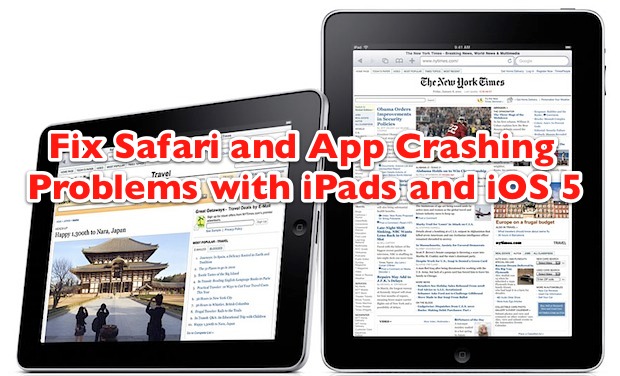
Vale la pena mencionar que, aunque nos enfocamos en problemas con Safari en iOS en un iPad, estos consejos también pueden ser útiles para iPod touch o iPhone.
Consejos de solución de problemas para bloquear Safari en iPad e iOS
Si la mayoría de los bloqueos se centran en Safari, utilice estos consejos de solución de problemas y compruebe si se resuelve el problema:
- Actualizar a la última versión de iOS ya sea manualmente, a través de iTunes o usando OTA
- Desactivar la sincronización de marcadores de iCloud: Toque Configuración> General> iCloud> cambie la sincronización de marcadores a APAGADO
- Eliminar y deshabilitar el autocompletado: Configuración> Safari> Autocompletar> Eliminar todo y luego configurar todo en «APAGADO»
- Eliminar el historial y las cookies de Safari: Toca Configuración> Safari> Borrar historial, Borrar cookies y datos
- Eliminar datos almacenados de Safari: Toque Configuración> Safari> Avanzado> Datos del sitio> Eliminar todos los datos del sitio web
Intente usar Safari nuevamente, para muchos usuarios, las soluciones anteriores ayudan a prevenir fallas. De lo contrario, estas subopciones pueden funcionar de la misma manera:
- Desactiva completamente iCloud: Toque Configuración> General> iCloud> cambie todo a APAGADO
- Desactivar Javascript: Toque Configuración> Safari> Javascript> DESACTIVADO
Sí, es molesto no tener iCloud o Javascript, pero es más molesto no poder usar Safari. Si los consejos anteriores no funcionan o si necesita javascript, la siguiente idea es eliminar manualmente y reinstalar la última versión de iOS en su iPad, pero no restaurar desde una copia de seguridad.
Realizar una instalación limpia de iOS en el iPad
Este es el enfoque más drástico, ya que eliminará todos los datos del iPad y la clave para que funcione no es restaurarlo desde una copia de seguridad. En otras palabras, perderá todos los datos en su dispositivo y tendrá que configurar manualmente cosas como iMessage nuevamente y luego volver a descargar las aplicaciones y el contenido de la App Store de iOS.
Actualice a la última versión de iOS antes de continuar, pero ya lo hizo en el primer paso de solución de problemas, ¿verdad?
- Conecte su iPad a una computadora e inicie iTunes
- Busque su iPad en la lista de dispositivos de iTunes y haga clic en la pestaña «Resumen»
- Haga clic en «Restaurar» en la sección Versión y haga clic en «No hacer copia de seguridad» cuando se le solicite.
- Permita que iTunes restaure su iPad, esto eliminará todo el contenido y reinstalará iOS
- Cuando haya terminado, verá la pantalla familiar «Iniciar sesión en iTunes». no restaurar desde una copia de seguridaden su lugar, elija «Establecer como nuevo»
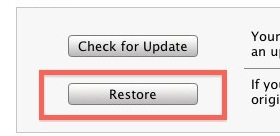
Nota: Algunos Apple Store Geniuses realizan una instalación limpia de iOS en modo DFU. Le invitamos a probar esto, aunque después de leer más naturaleza En los foros de discusión, Apple no parece hacer ninguna diferencia si el dispositivo se restaura desde DFU o no, es más importante evitar la copia de seguridad anterior, ya que puede contener datos corruptos que causan el bloqueo.
Si continúa teniendo problemas, existe una pequeña posibilidad de que tenga un problema de hardware y el contacto con Apple puede ser su mejor opción. También puede haber algunos errores persistentes en las versiones de iOS que solo afectan al iPad, y una actualización futura los solucionará cada vez que se lance.
¿Funcionó para ti? ¿Safari sigue fallando y renunciando al azar? Díganos si funcionó o si encontró otra solución.
